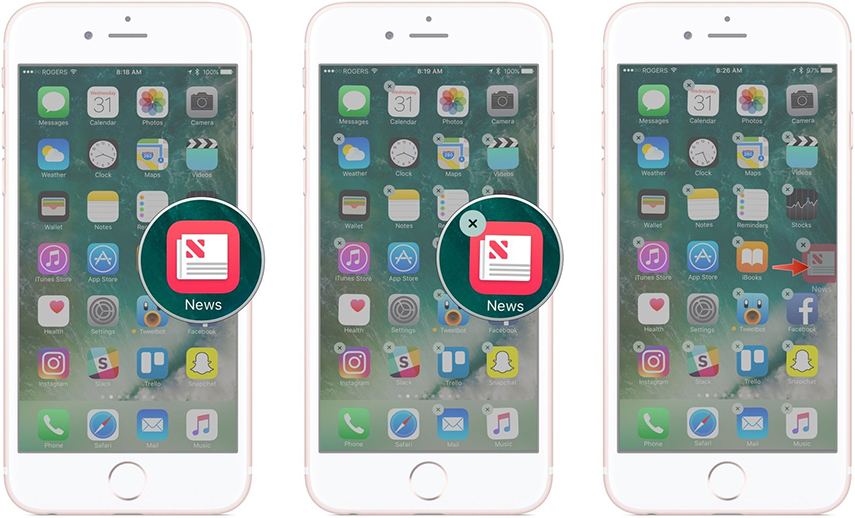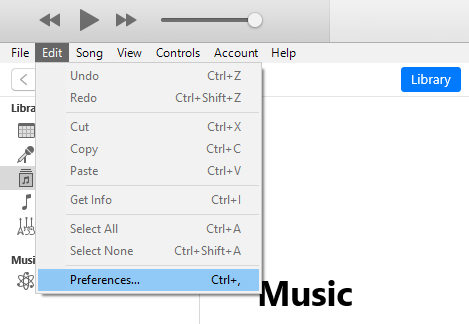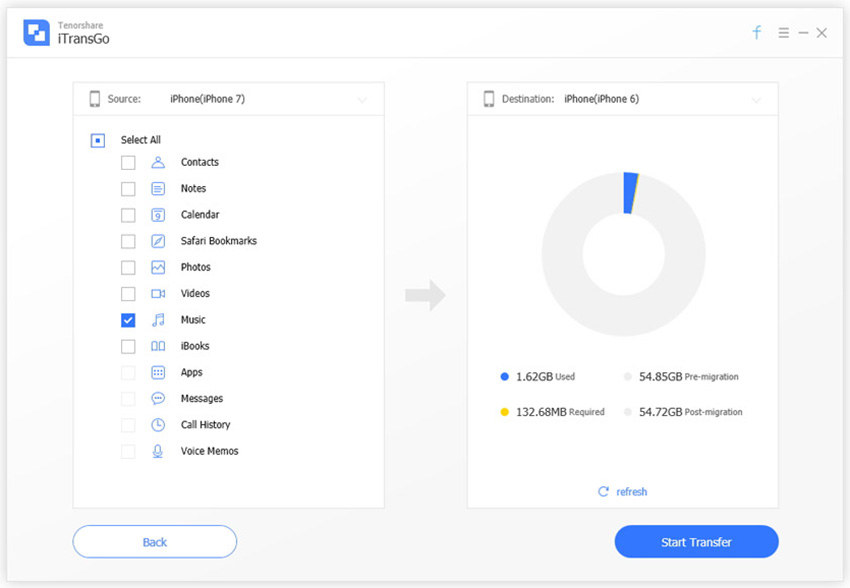如何在新的iPhone XS / XS Max / XR上移動圖標
切換到新的iPhone XS / XS Max /最新XR?嗯,恭喜,但在個性化你的iPhone時,你可能想知道如何在iPhone XS上移動圖標,對吧?但是,不要擔心!我們專門撰寫了這篇文章,以指導用戶如何在iPhone 7 / 6s / XS或任何其他iPhone版本上移動圖標。所以,我們不要再等待,並探索詳細的一步一步的過程在主屏幕/新屏幕之間移動iPhone XS上的圖標。
- 1.在新iPhone主屏幕上移動圖標
- 2.在iPhone XS上的主屏幕之間移動圖標
- 3.如何將圖標移到新主屏幕上
- 4.如何使用Tenorshare iCareFone刪除iPhone XS上的應用程序
1.在新iPhone主屏幕上移動圖標
以下是如何在iPhone XS Home屏幕上移動圖標 -
- 在iPhone XS主屏幕上,按住“app”圖標直到您處於編輯模式(直到圖標開始搖晃)。
- 現在,將“app”圖標拖到要移動的新位置。您可以使用另一個手指拖動多個應用並添加到該列表。
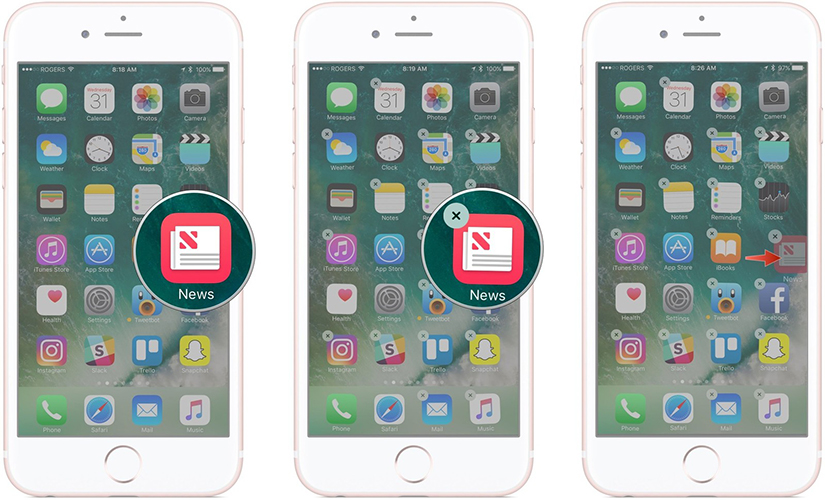
- 在目標頁面上,將手指從“app”圖標釋放。
- 現在,點擊“主頁”按鈕退出“編輯”模式。點擊屏幕右上角的iPhone X上的“完成”。
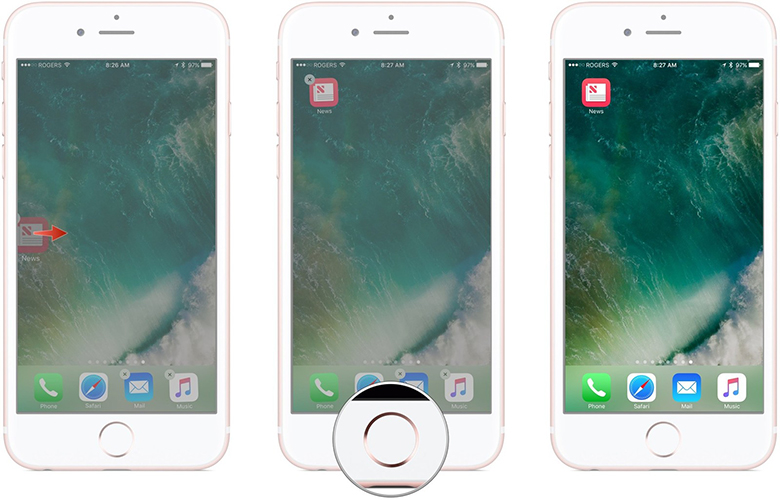
在iPhone XS上的主屏幕之間移動圖標
iPhone X或XS上的這些圖標可以從一個屏幕移動到另一個屏幕。在這部分我們將展示如何在iPhone上移動圖標 -
- 點擊並按住所需應用程序的圖標,直到它搖晃並進入“編輯”模式。您可以使用其他手指以相同的方式保持多個圖標。
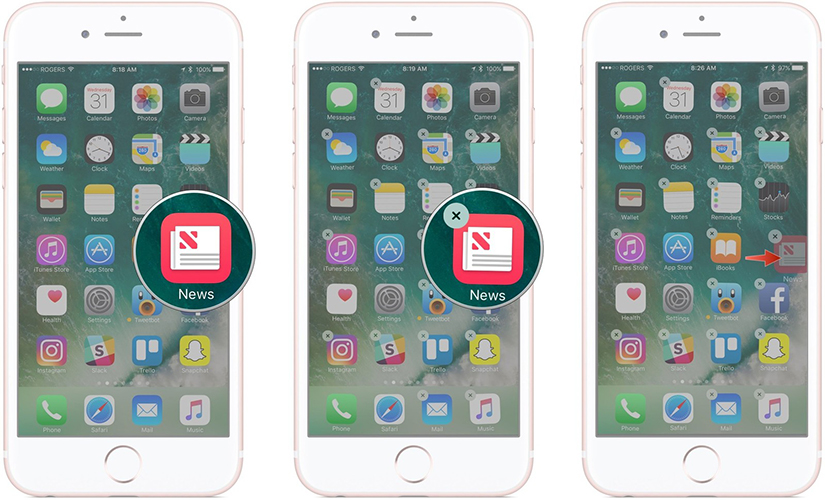
- 使用另一根手指,您需要滑動到“主頁”屏幕並放開應用程序圖標。它會將它們放到iPhone XS的“主頁”屏幕上。
- 點擊“主頁”按鈕退出“編輯”模式。點擊右上角iPhone X上的“完成”。
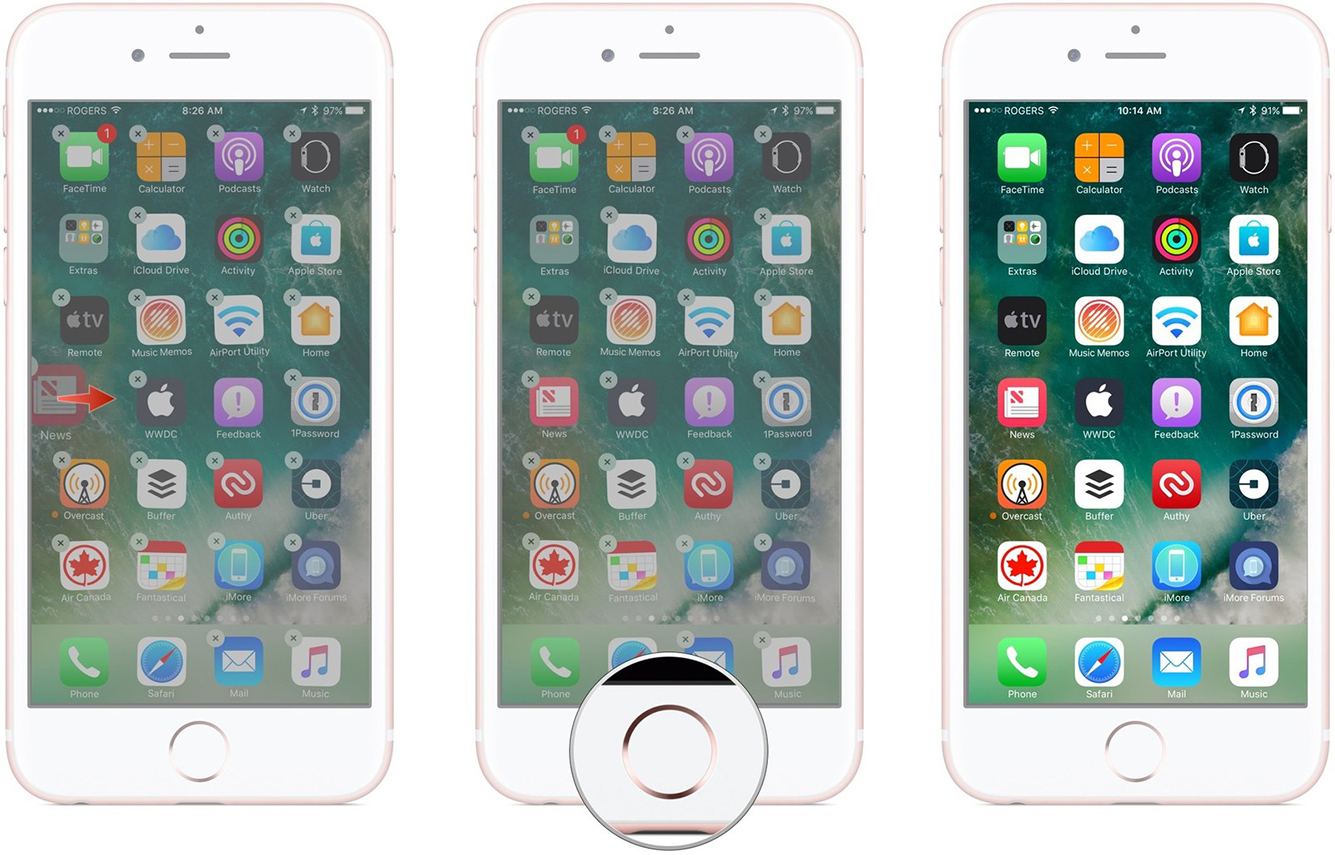
如何刪除新主屏幕上的圖標
如果您想知道如何從“主頁”屏幕刪除iPhone上的圖標。我們隨時為您提供幫助。可以刪除幾個內置的Apple應用程序。
- 觸摸並按住“App”圖標上的手指,直到它搖晃(“編輯”模式)。不要太用力按壓,否則可能會激活iPhone上的3D Touch手勢。
- 點擊左上方應用圖標中的“刪除”按鈕,看起來像“X”,再次點擊“刪除”進行確認。
- 現在按“主頁”按鈕退出“編輯”模式,然後單擊“完成”。
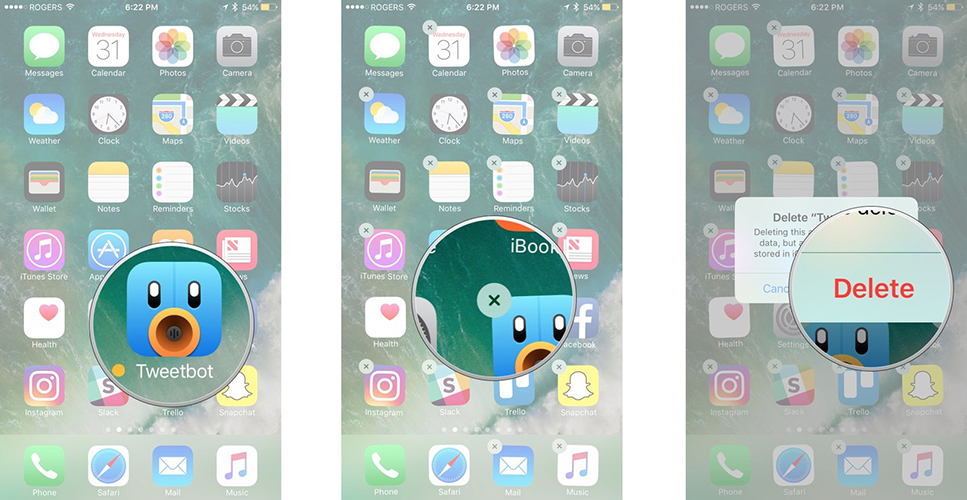
推薦:如何使用Tenorshare iCareFone刪除iPhone XS上的應用程序
如果你必須知道如何在iPhone XS上移動圖標,並且熱衷於知道如何從iPhone中刪除圖標。我們為您帶來終極解決方案。 Tenorshare iCareFone 幫助您合併重複的聯繫人,備份,傳輸和恢復數據和文件。這些可以選擇性地或整體地完成。您可以使用其“管理”功能來整理設備內容。它還可以幫助您從iPhone XS中刪除應用程序,而不會有太多麻煩。它修復了iOS問題,並負責iOS系統恢復。
Tenorshare iCareFone的特點 -
- 您無需Wi-Fi即可使用此工具傳輸數據。
- 數據丟失或數據被覆蓋的風險為空,因為它是一種有效的工具。
- iCareFone允許您在恢復之前預覽數據。
- 使用此工具,您可以在計算機和iOS設備之間傳輸iOS數據。
- 使用此軟件備份數據時,備份變得可讀。
以下是使用Tenorshare iCareFone在iPhone上合併重複聯繫人的詳細指南 -
步驟1 - 在您的計算機上安裝並運行Tenorshare iCareFone。使用USB線連接iPhone,然後點擊iCareFone界面上的“管理”按鈕。

第2步 - 打開一個新窗口,其中包含一系列選項供您選擇。由於您要刪除iPhone上的圖標,您需要先找到應用程序。按左側面板中的“應用”選項卡即可。
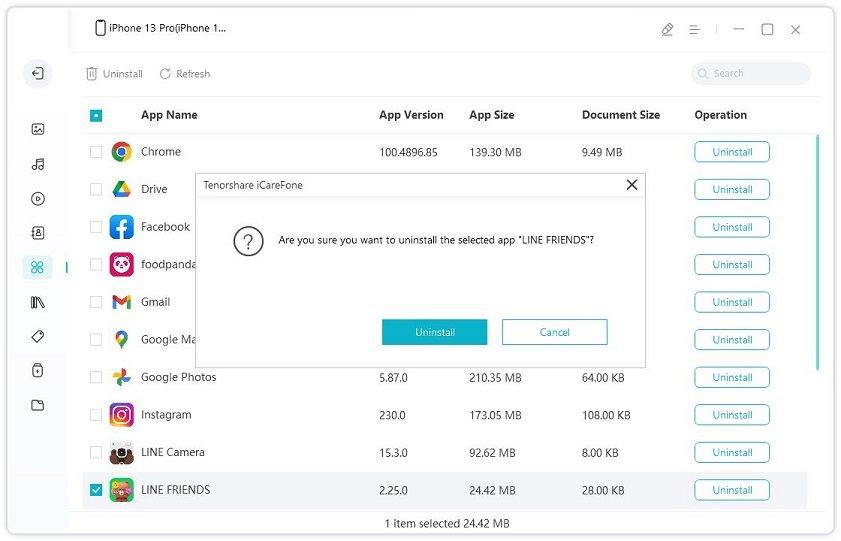
第3步 - 現在,您可以在屏幕上看到很長的“應用”顯示列表。點擊要從iPhone XS中刪除的按鈕的“卸載”按鈕。
步驟4 - 如果要刪除多個圖標,請重複此過程。
結論
從上面的文章中可以看出,Tenorshare iCareFone在安全刪除應用程序方面具有強大的立足點。您可以使用此應用程序無縫管理內容。無論是刪除iPhone XS圖標,還是修復iOS系統,iCareFone都能輕鬆完成。除此之外,它還使您能夠在計算機上有選擇地傳輸或備份或還原數據。